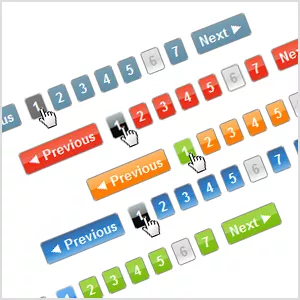 Mình nghĩ các bạn cũng có những lúc đăng một bài viết rất dài vì nội dung bài viết bắt buộc phải dài như thế hoặc là bạn muốn độc giả hiểu sâu hơn về chủ đề bạn đang viết. Đó cũng là một điểm tốt vì đôi khi chiều dài có thể nói lên bài viết bạn có chiều sâu như thế nào, nhưng có một vấn đề không thể tránh khỏi được đó là gây ra tâm lý ngán đọc cho các độc giả của bạn, bản thân mình khi đăng các bài viết dài thì hầu như không có comment nào thật sự tập trung vào chủ đề đó (vì họ có đọc hết nổi đâu). Vậy tại sao chúng ta lại không chia nhỏ bài viết ra làm nhiều phần nhỉ? cũng khá có lý vì nếu chia bài viết ra làm nhiều phần ngắn thì không chỉ tăng thêm phần hứng thú cho người đọc mà còn giúp bạn tăng pageview đáng kể nữa, từ đó tỷ lệ bounce rate cũng giảm đi rất nhiều, mà pageview nhiều, bounce rate thấp thì cũng có nghĩa là website bạn sẽ được Google ưu áp khi xếp hạng hơn.
Mình nghĩ các bạn cũng có những lúc đăng một bài viết rất dài vì nội dung bài viết bắt buộc phải dài như thế hoặc là bạn muốn độc giả hiểu sâu hơn về chủ đề bạn đang viết. Đó cũng là một điểm tốt vì đôi khi chiều dài có thể nói lên bài viết bạn có chiều sâu như thế nào, nhưng có một vấn đề không thể tránh khỏi được đó là gây ra tâm lý ngán đọc cho các độc giả của bạn, bản thân mình khi đăng các bài viết dài thì hầu như không có comment nào thật sự tập trung vào chủ đề đó (vì họ có đọc hết nổi đâu). Vậy tại sao chúng ta lại không chia nhỏ bài viết ra làm nhiều phần nhỉ? cũng khá có lý vì nếu chia bài viết ra làm nhiều phần ngắn thì không chỉ tăng thêm phần hứng thú cho người đọc mà còn giúp bạn tăng pageview đáng kể nữa, từ đó tỷ lệ bounce rate cũng giảm đi rất nhiều, mà pageview nhiều, bounce rate thấp thì cũng có nghĩa là website bạn sẽ được Google ưu áp khi xếp hạng hơn.
Nếu bạn cần một ví dụ thực tế, thì hãy thử suy nghĩ theo ví dụ sau. Bạn đăng một bài viết “Giới thiệu 10 blog hay nhất Việt Nam“, trong bài đó bạn chia nhỏ bài viết ra làm 10 trang khác nhau và bạn dành mỗi trang để giới thiệu chi tiết một blog. Wow, nội dung vừa chuyên sâu, mà bạn càng có khả năng kiếm thêm được nhiều pageview nữa, trọn vẹn cả đôi đường.
Rất vui mừng là bạn có thể làm việc này dễ dàng trong WordPress chèn một thẻ rất ngắn như sau vào đoạn muốn ngắt (chèn ở khung soạn thảo HTML):
<!--nextpage-->
sau khi chèn đoạn này vào chỗ cần ngắt, bạn sẽ thấy cuối bài viết sẽ hiển thị phân trang như thế này:
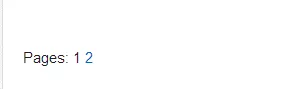 Bài viết bạn càng có nhiều thẻ nextpage thì càng có nhiều trang. Nhưng nếu sau khi bạn chèn thẻ nextpage rồi mà trong bài viết của bạn vẫn chưa hiển thị thì bạn cần chèn 1 đoạn code ngắn trong theme (file single.php hoặc content-single.php) để có thể hiển thị nó
Bài viết bạn càng có nhiều thẻ nextpage thì càng có nhiều trang. Nhưng nếu sau khi bạn chèn thẻ nextpage rồi mà trong bài viết của bạn vẫn chưa hiển thị thì bạn cần chèn 1 đoạn code ngắn trong theme (file single.php hoặc content-single.php) để có thể hiển thị nó
<?php wp_link_pages() ?>
Nhưng bạn có thể thấy rằng mặc định các đoạn link phân trang này không được nổi bật cho lắm, nó có thể làm cho người đọc khó nhìn thấy và càng khó hơn nếu bạn có sử dụng 1 số plugin tự chèn nội dung vào cuối bài viết như plugin tạo bài viết liên quan, GD Star Rating..v.v…Vì vậy chúng ta sẽ cần phải sử dụng CSS để trang trí nó thêm đẹp mắt và nổi bật hơn.
Mặc định các đoạn link phân trang này đều không có class riêng trong cấu trúc HTML, như vậy nếu bạn muốn sử dụng CSS riêng cho nó thì cần phải gán cho nó một class nhất định. Bạn thử chèn đoạn code sau vào file single.php hoặc content-single.php nhé
<?php if ( !is_page() ) : ?>
<div class="pagelink"><?php wp_link_pages(‘pagelink=Page %’); ?></div>
<?php endif; ?>
Bạn thấy đó, bây giờ các đoạn link phân trang đã có một class mang tên pagelink, bây giờ chúng ta sẽ tiến hành thêm style cho nó bằng CSS là nó sẽ nổi bật ngay thôi. Các bạn tham khảo một đoạn CSS mẫu sau đây:
.page-link {
clear: both;
display: block;
margin: 0 0 1.625em;
}
.page-link a {
background: #eee;
color: #373737;
margin: 0;
padding: 2px 3px;
text-decoration: none;
}
.page-link a:hover {
background: #888;
color: #fff;
font-weight: bold;
}
.page-link span {
margin-right: 6px;
}
Oki, bây giờ các link phân trang của bạn đã đẹp và nổi bật hơn. Bạn có thể dùng các kiến thức CSS của mình để làm đẹp nó hơn nhé. Chúc các bạn có những bài viết thú vị nhờ áp dụng tính năng này :D .
